
For Windows Forms 5.0
使用指南

使用指南简介 1
产品网站 http://www.grapecity.cn/tools 技术支持论坛 http://gcdn.grapecity.com
使用指南简介
Spread for Windows Forms 是一个综合性的、用于微软.NET 平台的 Windows Forms 应用程序开
发的表格控件。它集成了丰富的表格功能、工作表功能,并可以与多种数据源进行绑定。一个 Spread
控件可以处理多达 20 亿个工作表,每个工作表可以有 20 亿行和 20 亿列,并且支持跨工作表的数据引
用和跨工作表的公式引用。Spread 控件已经被业界公认为功能最为强大的表格控件。Spread 在中国也
有了超过 10 年的使用历史,得到了许多软件开发人员的认可。
随着 5.0 版本的推出,Spread 增加了对于图表功能的支持。通过超过 85 种不同类型的图表和内置
的用户界面,为创建和定制图表提供了全面支持,丰富了数据的展示方式。同时,Spread 与 Excel 文
件的兼容性得到了进一步的提升。
虽然 Spread 产品附带了大量的文档和示例代码,但不可否认的是,对于初次接触 Spread 的中国
软件开发人员来讲,有时难免会觉得 Spread 入门不太容易。本使用指南旨在帮助软件开发人员较快地
了解和运用 Spread 的常用功能。开发人员可以在了解 Spread 整体功能的基础上,循序渐进地学习单
元格操作、行列操作和工作表操作。每个操作都附带了具体的 C#和 VB 代码,读者可以直接运行例子
代码进行联系并查看效果。在表格数据操作的基础上,本指南也针对高级数据操作、图形图表、以及和
其他数据格式的交换方面做了进一步的介绍,并且在最后提供了常用词汇的中英文对照表,方便读者查
看。
对于项目管理人员和技术主管来讲,通过对本指南中 Spread 主要功能的概览,可以帮助他们决策
Spread 是否适合于其项目的需要。
有关 Spread 产品的更多信息,请访问:
Spread 产品网站 http://www.grapecity.cn/tools
Spread 技术支持论坛 http://gcdn.grapecity.com
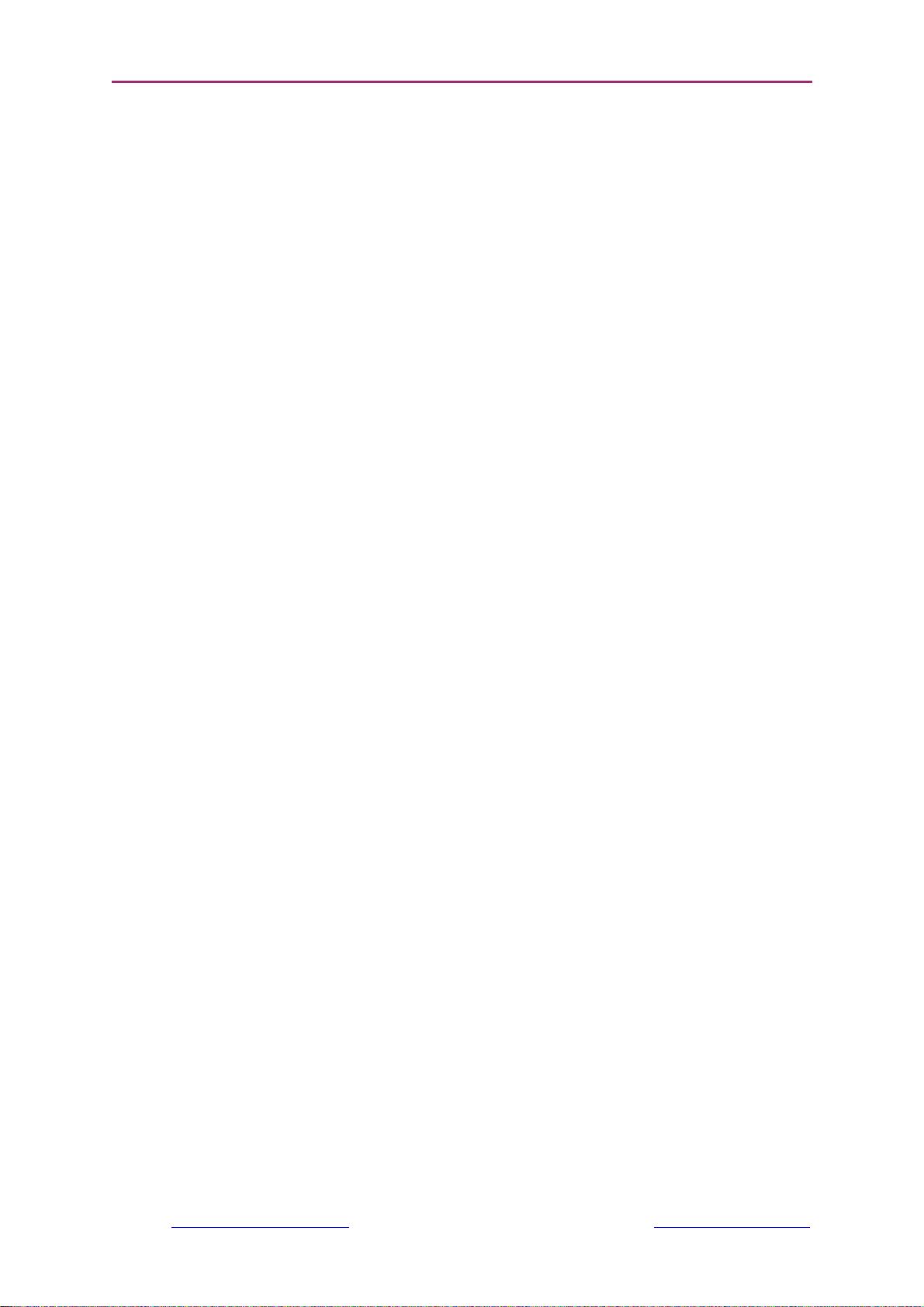
目录 2
产品网站 http://www.grapecity.cn/tools 技术支持论坛 http://gcdn.grapecity.com
目 录
使用指南简介.....................................................................................................................................1
1. 从例子入门:创建 CHECKBOOK REGISTER..........................................................................4
1.1 添加 SPREAD 控件到 CHECKBOOK 工程......................................................................................4
1.2 设置行和列....................................................................................................................................5
1.3 设置单元格类型............................................................................................................................7
1.4 添加公式......................................................................................................................................10
2. SPREAD 产品介绍....................................................................................................................12
2.1 产品概述......................................................................................................................................12
2.2 基本功能介绍..............................................................................................................................13
2.3 SPREAD 5.0 FOR WINDOWS FORMS 的主要新增功能................................................................17
3. 单元格操作.................................................................................................................................19
3.1 设置单元格类型..........................................................................................................................19
3.2 设置单元格的颜色......................................................................................................................21
3.3 合并单元格..................................................................................................................................23
3.4 锁定、解锁单元格......................................................................................................................24
3.5 给单元格添加批注......................................................................................................................26
3.6 设置公式......................................................................................................................................28
4. 行列操作....................................................................................................................................31
4.1 设置行列数..................................................................................................................................31
4.2 移动行列......................................................................................................................................31
4.3 调整行高、列宽..........................................................................................................................33
4.4 冻结行列......................................................................................................................................34
4.5 使用分组......................................................................................................................................36
4.6 定制行头、列头的文字..............................................................................................................37
4.7 设置多行行头、多列列头..........................................................................................................39
5. 工作表操作.................................................................................................................................42
5.1 使用当前工作表..........................................................................................................................42
5.2 设置背景色或背景图..................................................................................................................42
5.3 增加工作表..................................................................................................................................44
5.4 删除工作表..................................................................................................................................45
5.5 移动工作表..................................................................................................................................46
5.6 显示或隐藏工作表......................................................................................................................46
5.7 添加标题和子标题......................................................................................................................47
6. 高级数据操作.............................................................................................................................50
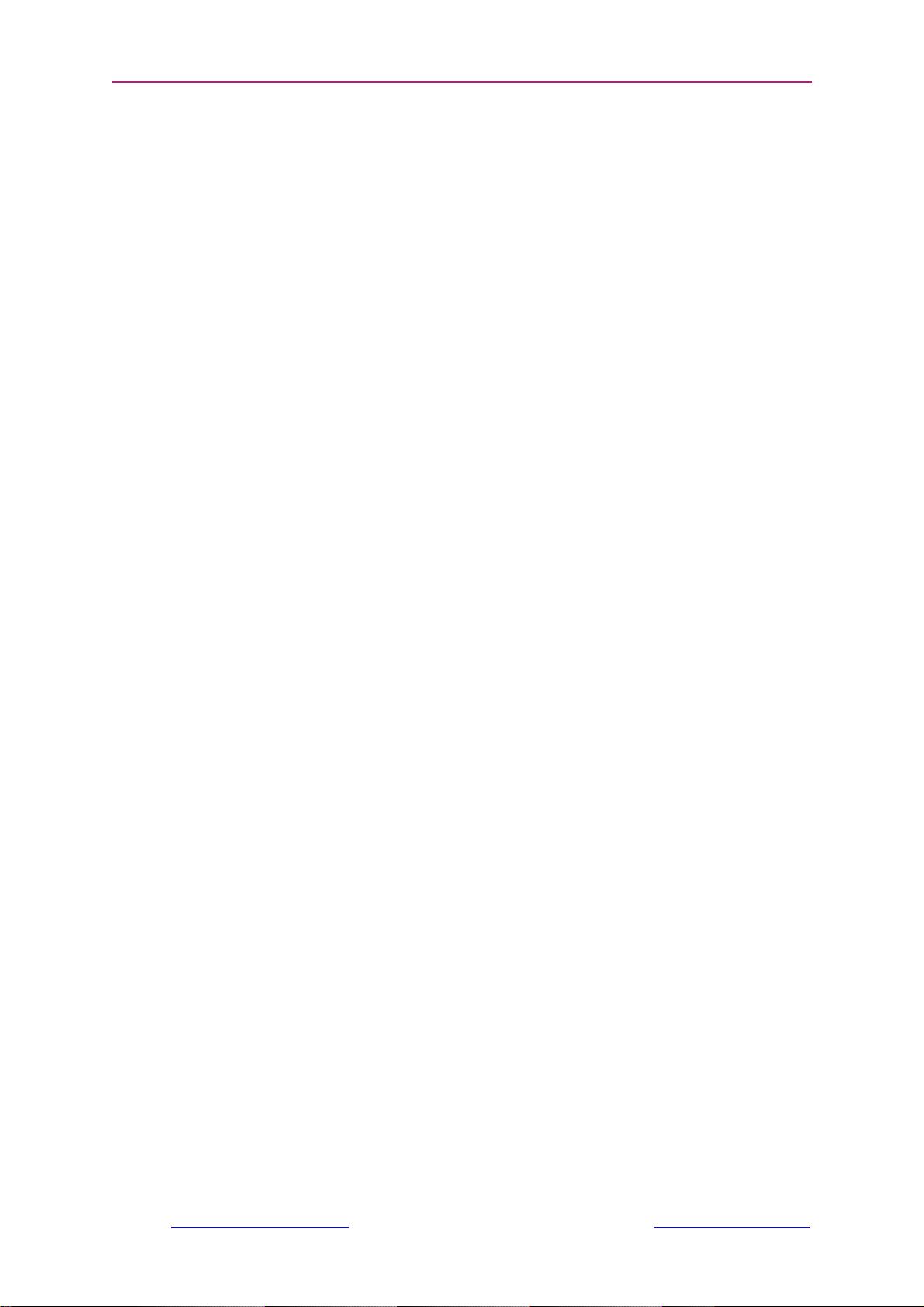
目录 3
产品网站 http://www.grapecity.cn/tools 技术支持论坛 http://gcdn.grapecity.com
6.1
数据绑定示例..............................................................................................................................50
6.1.1
把
Spread
添加到一个数据绑定项目
................................................................................50
6.1.2
设置数据库链接
..................................................................................................................50
6.1.3
指定需要使用的数据
..........................................................................................................50
6.1.4
创建数据集
..........................................................................................................................52
6.1.5
把
Spread
绑定到数据库
....................................................................................................52
6.1.6
设置单元格类型,改善显示效果
.......................................................................................53
6.2 数据排序......................................................................................................................................54
6.3 数据过滤......................................................................................................................................55
6.3.1
允许数据过滤
......................................................................................................................55
6.3.2
使用数据过滤
......................................................................................................................56
7. 使用图形....................................................................................................................................58
7.1 创建图形对象..............................................................................................................................58
7.2 设置图形属性..............................................................................................................................58
7.3 图形旋转......................................................................................................................................59
7.4 图形缩放......................................................................................................................................59
7.5 图形移动......................................................................................................................................60
7.6 图形锁定......................................................................................................................................60
8. 使用图表....................................................................................................................................61
8.1 创建图表对象..............................................................................................................................62
8.2 使用图表设计器..........................................................................................................................68
8.3 绑定图表......................................................................................................................................69
8.4 允许用户改变图表......................................................................................................................70
9. 与其他数据格式交互..................................................................................................................72
9.1 打开 EXCEL 文件..........................................................................................................................72
9.2 保存为 EXCEL 文件......................................................................................................................74
9.3 导出 PDF.....................................................................................................................................75
10. SPREAD WIN 5 中英文术语对照..........................................................................................77

从例子入门:创建 Checkbook Register 4
产品网站 http://www.grapecity.cn/tools 技术支持论坛 http://gcdn.grapecity.com
1. 从例子入门:创建 Checkbook Register
1.1 添加 Spread 控件到 Checkbook 工程
创建一个新的 Visual Studio .NET 工程并命名为 Checkbook。将工程中的窗体(Form) 重命名为
Register。将 FpSpread 控件添加到当前工程,然后将该控件添加到窗体中。
如果您对.net 平台不是很了解的话,您可能不熟悉如何启动一个新项目来使用新的控件。要使用
这个产品,您需要将这个控件添加到 Visual Studio .NET 环境中。
第一步就是在 Visual Studio .NET 创建一个新的工程,然后添加该控件到该工程中。
1. 启动 Visual Studio .NET。
2. 在 File 菜单中,选择 New->Project。
3. 在新工程对话框的工程类型区域,选择您需要开发使用的语言,例如在这个工程类型中选
择 Visual C#工程。
4. 在新工程对话框中
a. 在工程类型列表中选择 C#工程或者 Visual Basic 工程。
b. 在模板列表中选择 windows Application。
c. 在名称输入框中输入新工程的名称 Checkbook,默认的名称 WindowsApplication1。
d. 在地址输入框中有一个默认的工程路径,用户也可以点击浏览选择一个新的路径。
e. 点击 OK。
f. 如果您的工程看不到解决方案浏览器,您可以在“视图”菜单中找到。
5. 在解决方案浏览器中,右键点击 form 的名称 Form1, 在弹出菜单选择重命名,然后输入
register.
下一步就是添加该控件到 Visual Studio .NET 的工具箱中,这一步只需要做一次就可以了。
1. 如果工具箱没有显示,用户可以在 view 菜单的找到并显示它。
2. 如果工具箱已经显示,查看 windows forms 目录(或 spread 的安装目录)。
3. 如果 Spread 控件没有在工具箱中,右键点击工具箱并在弹出菜单中选择 Customize
Toolbox,Add/Remove Items 或者 Choose Items.(这个需要根据 Visual Studio 的版本决
定)。
4. 在 Customize Toolbox 对话框中,点击.NET Framework Components 标签。
5. 在.NET Framework Components 标签中,Spread 控件应该显示在控件列表中,选中
Spread 控件的复选框后点击 ok 按钮。如果 Spread 控件没有显示在控件列表中,点击
Browse 查看控件的安装目录,在安装目录选择 FarPoint.Win.Spread.dll 然后点击 Open。
Spread 控件这时应该显示在控件列表中了,选择它然后点击 ok 按钮。
6. 您可以把这个控件添加到一个工程中来测试它。
下一步是把这个控件添加到一个工程中。
1. 在一个打开的工程中,在工具箱的 Windows Forms 目录(或其他 spread 控件添加的目
录),选择 Spread 控件。
2. 在您的 windows Forms 中,您可以通过拖动鼠标画一个矩形来添加一个 spread 控件并初
始化该控件的大小。















- 1
- 2
前往页